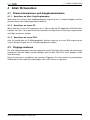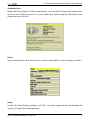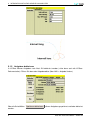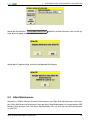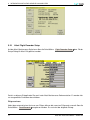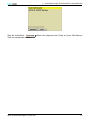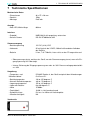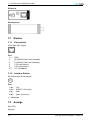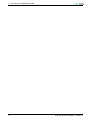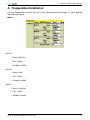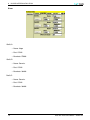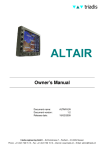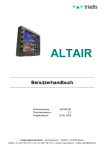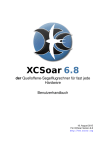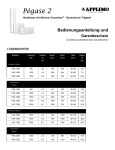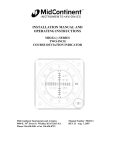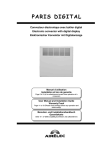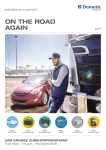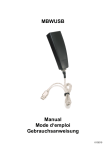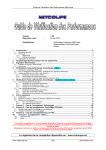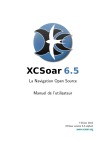Download Altair RU - triadis engineering GmbH
Transcript
Altair RU Benutzerhandbuch Dokumentname: Dokumentversion: Ausgabedatum: AtrRU-GR 1.1 16. 06. 2009 triadis engineering GmbH – Eichholzstrasse 7 – Postfach – CH-3254 Messen Telefon: +41 (0)31 768 15 15 – Fax: +41 (0)31 768 15 16 – Internet: www.triadis.ch – E-Mail: [email protected] Allgemeines Dokument-Identifikation / Änderungskontrolle Dieses Handbuch unterstützt folgende Produkttypen: • P/N 276-000 (Altair RU) triadis engineering GmbH behält sich das Recht vor, dieses Handbuch bei allfälligen späteren Produktänderungen zu aktualisieren. Aktuelle Version: Altair RU Benutzerhandbuch • AtrRU-GR, Version 1.1 Versionsänderungen Version 0.1 0.2 1.0 Datum 25. 02. 2009 28. 02. 2009 25. 03. 2009 1.1 23. 04. 2009 Status draft draft first release released Autor S.Gisiger D.Wettstein D.Wettstein Änderungen, Kommentare Initial Draft Translation, layout minor edits D.Wettstein minor edits Sicherheitshinweise Dieses Handbuch ist Bestandteil des Gerätes und sollte in der Nähe der übrigen Betriebsunterlagen Ihres Flugzeugs aufbewahrt werden. • Die Sicherheitshinweise müssen unbedingt befolgt werden, insbesondere die speziell hervorgehobenen |Hinweise und kWarnungen. • Eine fehlerhafte Installation kann zu Einschränkungen in der Funktionalität von Altair RU oder den damit verbundenen Geräten führen. Rechtshinweise • Dieses Handbuch, die Altair RU Geräte-Software und -Firmware und das user interface design sind copyright 2006-2009 by triadis engineering GmbH . • Demontagen und Änderungen am Gerät oder an der Firmware sind ohne die Erlaubnis von triadis engineering GmbH verboten. • triadis engineering GmbH übernimmt keine Verantwortung für eventuelle Fehler/Unterlassungen in diesem Handbuch. • Der Eigentümer und/oder der Betrieb, welcher die Installation durchführt, müssen sicherstellen, dass die Installation von Altair RU gemäss den Anforderungen des Flugzeugtyps und den Anweisungen in diesem Handbuch professionell durchgeführt wurde. i Altair RU Benutzerhandbuch • AtrRU-GR INHALTSVERZEICHNIS Inhaltsverzeichnis 1 Einführung 1.1 Lieferumfang . . . . . . . . . . . . . . . . . . . . . . . . . . . . . . . . . . . 1.2 Beschrieb . . . . . . . . . . . . . . . . . . . . . . . . . . . . . . . . . . . . 1 1 1 2 Installation 2.1 Allgemein . . . . . . . . . . . . . . . . . . . . . . . . . . . . . . . . . . . . . 2.2 GPS-Antenne . . . . . . . . . . . . . . . . . . . . . . . . . . . . . . . . . . 2.3 Kommunikation . . . . . . . . . . . . . . . . . . . . . . . . . . . . . . . . . . 2 2 2 2 3 Schnellstart 3.1 GPS-Antenne anschliessen . . . . . . 3.2 Verbinden mit Altair Segelflugcomputer 3.3 Konfiguration . . . . . . . . . . . . . . 3.4 USB-Stick . . . . . . . . . . . . . . . . . . . . . . . . . . . . . . . . . . . . . . . . . . . . . . . . . . . . . . . . . . . . . . . . . . . . . . . . . . . . . . . . . . . . . . . 3 3 4 4 5 Altair RU benutzen 4.1 Piloteninformationen und Aufgabendeklaration 4.1.1 Anschluss an Altair Segelflugcomputer . . . 4.1.2 Anschluss an einem PC . . . . . . . . . . 4.1.3 Anschluss an einem PDA . . . . . . . . . . 4.2 Fluglogs auslesen . . . . . . . . . . . . . . . . . . . . . . . . . . . . . . . . . . . . . . . . . . . . . . . . . . . . . . . . . . . . . . . . . . . . . . . . . . . . . . . . . . . . . . . . . . . . . . . . . . . . 6 6 6 6 6 6 Integration mit Altair Segelflugcomputer 5.1 XCSoar . . . . . . . . . . . . . . . 5.1.1 Konfiguration und Information . 5.1.2 Aufgaben deklarieren . . . . . . 5.2 Altair Maintenance . . . . . . . . . 5.2.1 Altair Flight Recorder Setup . . . . . . . . . . . . . . . . . . . . . . . . . . . . . . . . . . . . . . . . . . . . . . . . . . . . . . . . . . . . . . . . . . . . . . . . . . . . . . . . . . . . . . . 7 7 7 9 10 11 6 Physische Sicherheit 6.1 FAI-Zulassung . . . . . . . . . . . . . . . . . . . . . . . . . . . . . . . . . . 6.2 Kalibrierung . . . . . . . . . . . . . . . . . . . . . . . . . . . . . . . . . . . 13 13 13 7 Technische Spezifikationen 7.1 Stecker . . . . . . . . 7.1.1 Datenstecker . . . 7.1.2 Interface Stecker . 7.2 Anzeige . . . . . . . 14 15 15 15 15 4 5 A Doppelsitzerinstallation Altair RU Benutzerhandbuch • AtrRU-GR . . . . . . . . . . . . . . . . . . . . . . . . . . . . . . . . . . . . . . . . . . . . . . . . . . . . . . . . . . . . . . . . . . . . . . . . . . . . . . . . . . . . . . . . . . . . . . . . . . . . . . . . . . . . . . . . . . . . . . . . . . . . . . . . . . . . . . . . . . . . . . . . . . . . . . . . . . . . . . . . . . 18 ii 1 EINFÜHRUNG 1 Einführung 1.1 Lieferumfang • Altair Flight Recorder Unit • Verbindungskabel zu Altair Segelflugcomputer • GPS-Antenne Das Dokument ”IGC-APPROVAL FOR GNSS FLIGHT RECORDER - Triadis Altair V1.0” ist integraler Bestandteil dieses Handbuchs. Die Bestimmungen in diesem Dokument müssen unbedingt beachtet werden. 1.2 Beschrieb Die Altair Flight Recorder Unit (im Folgenden: Altair RU) dient zur Aufzeichnung von folgenden Fluginformationen: • GPS-Position/-Track • ENL (Engine noise level) • Höhe Diese Informationen (Flight Records) werden im Flight Recorder gespeichert. Die gespeicherten Records können über die RS232-Schnittstelle übertragen werden (Auslesen). Hierzu gibt es zwei Möglichkeiten: • mittels Ausleseprogramm auf dem PC (AltRuTool) • mittels Altair Segelflugcomputer auf USB Memory Stick Altair RU benötigt den Altair Segelflugcomputer nur, um Daten zu übertragen. Ansonsten funktioniert der Recorder unabhängig und kann auch als standalone-Gerät betrieben werden. 1 Altair RU Benutzerhandbuch • AtrRU-GR 2 2 2.1 INSTALLATION Installation Allgemein Installieren Sie Altair RU an einem vor Feuchtigkeit und extremen Temperaturschwankungen (z.B. durch direkte Sonneneinstrahlung) geschützten Ort. 2.2 GPS-Antenne Platzieren Sie die GPS-Antenne an einen Ort mit freier Himmelssicht. Ein idealer Platz dafür ist z.B. der Sonnenblendschutz. 2.3 Kommunikation Altair RU verfügt über eine IGC RJ45-Schnittstelle. Daten werden im NMEA format NMEA-0813 ausgegeben. Standardmässig wird Altair RU mit dem mitgelieferten Kabel an den Altair Segeflugcomputer angeschlossen. Altair RU Benutzerhandbuch • AtrRU-GR 2 3 SCHNELLSTART 3 Schnellstart In diesem Kapitel werden nur die wichtigsten Schritte beschrieben, welche für die schnelle Einrichtung von Altair RU mit einem Altair Segelflugcomputer zusammen benötigt werden. Detailliertere Informationen befinden sich in den folgenden Kapiteln. 3.1 GPS-Antenne anschliessen Schliessen Sie als erstes die GPS-Antenne an Altair RU an. Gehen Sie dabei in zwei Schritten vor: • Stecken Sie das Kabel zuerst soweit wie möglich (1-2mm) auf den Stecker. Achten Sie dabei darauf, dass Sie das Kabel gerade halten, um die Teile nicht zu beschädigen. • Schrauben Sie nun das Kabel am Stecker fest, wie auf dem Bild angezeigt. Achten Sie dabei darauf, dass das Kabel nicht verdreht wird, um Schäden zu vermeiden. 3 Altair RU Benutzerhandbuch • AtrRU-GR 3 3.2 SCHNELLSTART Verbinden mit Altair Segelflugcomputer Verbinden Sie Altair RU via mitgeliefertem Kabel mit dem Altair Segelflugcomputer. Die Gesamtkonfiguration sollte am Ende so aussehen wie auf dem untenstehenden Bild. 3.3 Konfiguration Nach dem Verbinden der Geräte müssen Sie einige Konfigurationseinstellungen vornehmen. • Öffnen Sie in XCSoar die Konfigurationseinstellungen (CONF > Einstellen System) und setzen Sie im Tab 8 die Felder auf folgende Werte: Altair RU Benutzerhandbuch • AtrRU-GR 4 3 SCHNELLSTART – Device A: Altair RU – Port: Com 3 – Baudrate: 57600 • Zusätzlich muss in Tab 10 der Konfigurationseinstellungen im Feld ”Events” die Datei altairPro.xci spezifiziert sein. Altair RU sollte nun für den Betrieb mit dem Altair Segelflugcomputer bereit sein. 3.4 USB-Stick Stellen Sie sicher, dass auf Ihrem USB Memory Stick das Verzeichnis \\USBStick\Altair\logs existiert. Ist das Verzeichnis nicht vorhanden, muss es manuell angelegt werden, da die Fluglogs ansonsten nicht automatisch ausgelesen werden können. 5 Altair RU Benutzerhandbuch • AtrRU-GR 4 4 4.1 4.1.1 ALTAIR RU BENUTZEN Altair RU benutzen Piloteninformationen und Aufgabendeklaration Anschluss an Altair Segelflugcomputer Wenn Altair RU an einem Altair Segelflugcomputer angeschlossen ist, werden Aufgaben und Piloteninformationen den Segelflugcomputer deklariert. 4.1.2 Anschluss an einem PC Wenn Altair RU an einem PC angeschlossen ist, können über die PC-Applikation AltRuTool (Altair Recoder Unit Tool, siehe spezifische Dokumentation) Konfigurationseinstellungen vorgenommen und Flüge ausgelesen werden. 4.1.3 Anschluss an einem PDA Altair RU verfügt über ein FLARM-kompatibles Interface und kann an einem PDA angeschlossen und mit SeeYou, Strepla, o.ä. als FLARM angesprochen werden. 4.2 Fluglogs auslesen Der Altair Segelflugcomputer kann die aufgezeichneten Flüge (beim Starten oder Herunterfahren) automatisch oder bei Bedarf manuell abfragen und auf dem USB Flash Drive ablegen (\\USBStick\Altair\logs). Dieses Design soll es ermöglichen, die neuesten Flüge beim Ein-/Ausschalten mit eingestecktem USB Memory Stick automatisch abzufragen und im IGC-Format zu speichern. Altair RU Benutzerhandbuch • AtrRU-GR 6 5 INTEGRATION MIT ALTAIR SEGELFLUGCOMPUTER 5 Integration mit Altair Segelflugcomputer 5.1 XCSoar 5.1.1 Konfiguration und Information Erstmalige Konfiguration in XCSoar Wenn Altair RU zusammen mit dem Altair Segelflugcomputer benutzt wird, müssen als erstes in XCSoar (Betriebssystem) die entsprechenden Konfigurationseinstellungen (Tab 8, siehe dazu auch die XCSoar-Dokumentation) vorgenommen werden. Die Einstellungen für Doppelsitzerinstallationen sind im Anhang A beschrieben. • Device A auf Altair RU setzen • Port: Com 3 • Baudrate: 57600 Zusätzlich muss in Tab 10 der Konfigurationseinstellungen im Feld ”Events” die Datei altairPro.xci spezifiziert sein. 7 Altair RU Benutzerhandbuch • AtrRU-GR 5 INTEGRATION MIT ALTAIR SEGELFLUGCOMPUTER Startbildschirm Wurden die Einstellungen in XCSoar vorgenommen, muss das Gerät neu gestartet werden. Beim Aufstarten von XCSoar erscheinen nun rechts neben dem XCSoar-Logo die Informationen zum angeschlossenen Altair RU. Status Statusinformationen zu Altair RU sind auch im Status-Dialog (INFO > Status anzeigen) zu finden. Setup Im Altair RU Setup-Dialog (erreichbar via CONF > Einstellen Logger) können Einstellungen wie Intervall, SIU oder ENL festgelegt werden. Altair RU Benutzerhandbuch • AtrRU-GR 8 5 INTEGRATION MIT ALTAIR SEGELFLUGCOMPUTER 5.1.2 Aufgaben deklarieren In XCSoar können Aufgaben nach Altair RU deklariert werden (siehe dazu auch die XCSoarDokumentation). Öffnen Sie dazu den Aufgabeneditor (über NAV > Aufgabe ändern). Über die Schaltfläche Speichern deklarieren können Aufgaben gespeichert und/oder deklariert werden. 9 Altair RU Benutzerhandbuch • AtrRU-GR 5 INTEGRATION MIT ALTAIR SEGELFLUGCOMPUTER Wurde die Schaltfläche Runterladen deklarieren gedrückt, wird der Benutzer noch einmal gefragt, ob die Aufgabe wirklich deklariert werden soll. Wurde diese Frage bestätigt, erscheint die folgende Bestätigung: 5.2 Altair Maintenance Alternativ zu XCSoar können sämtliche Informationen auch über Altair Maintenance erreicht werden. Altair Maintenance wird gestartet, wenn der Altair Segelflugcomputer mit eingestecktem USB Memory Stick gestartet wird. Auf dieser Seite befinden sich u.a. auch die Versionsinformationen zu Altair RU. Altair RU Benutzerhandbuch • AtrRU-GR 10 5 INTEGRATION MIT ALTAIR SEGELFLUGCOMPUTER 5.2.1 Altair Flight Recorder Setup Auf der Altair Maintenance-Seite kann über die Schaltfläche Flight Recorder Setup bzw. F9 der Setup-Dialog für Altair RU geöffnet werden. Details zu diesem Dialog finden Sie auch in der Altair Maintenance Dokumentation. Es werden hier nur ausgewählte Funktionen beschrieben. Flüge auslesen Nebst dem automatischen Auslesen von Flügen können die neuesten Flüge auch manuell über die Schaltfläche Read Records ausgelesen werden. Es erscheint der folgende Dialog: 11 Altair RU Benutzerhandbuch • AtrRU-GR 5 Über die Schaltfläche Download Stick heruntergeladen werden. Altair RU Benutzerhandbuch • AtrRU-GR INTEGRATION MIT ALTAIR SEGELFLUGCOMPUTER können die aufgezeichneten Flüge auf einen USB Memory 12 6 PHYSISCHE SICHERHEIT 6 Physische Sicherheit 6.1 FAI-Zulassung Altair RU ist von der FAI für ”all flights” zugelassen. Mehr Details dazu finden Sie im Dokument ”IGC-APPROVAL FOR GNSS FLIGHT RECORDER - Triadis Altair V1.0”. Beim Versuch, Altair RU zu öffnen, wird das elektronische Siegel unverzüglich zerstört. Damit verfällt die IGC-Versiegelung. Die folgenden Flüge können damit nicht mehr validiert werden. 6.2 Kalibrierung Altair RU verfügt über ein Kalibrierungszertifikat für den eingebauten Drucksensor. Diese Kalibrierung ist für eine Dauer von zwei Jahren gültig. Falls verlangt muss nach Ablauf dieser Dauer muss der Sensor erneut kalibriert werden. Siehe dazu auch das Dokument ”IGC-APPROVAL FOR GNSS FLIGHT RECORDER - Triadis Altair V1.0”. 13 Altair RU Benutzerhandbuch • AtrRU-GR 7 7 TECHNISCHE SPEZIFIKATIONEN Technische Spezifikationen Mechanische Daten • Dimensionen • Gewicht • Montage 86 x 57 x 26 mm 150g Dual lock Anzeige • Rote LED, Wellenlänge 660nm Interface • Protokoll • Serielle Comms NMEA-0813 with proprietary extensions RS-232 57600 baud, 8N1 Stromversorgung • Betriebsspannung • Verbrauch • Batterie 12V DC (8-16) VDC 35 mA typisch bei 12VDC, 200mA während dem Aufladen der Batterie. Li-Ion, 7.4V 720mAh, intern nicht an den FR angeschlossen! • Überspannungsschutz, welcher das Gerät von der Stromversorgung trennt, wenn die Eingangsspannung 16V übersteigt. • Interne Sicherung bei Eingangsspannung von mehr als 30V. Reverse voltage protected bis zu -30V. Umgebung • Temperatur- und Höhentestablauf • Betriebstemperatur • Kurzzeit-Betriebstemperatur • Lagerungstemperatur • Laden der Batterie • Höhe • Feuchtigkeit • Schockresistenz • Vibrationsfestigkeit DO160E Section 4, das Gerät entspricht den Anforderungen für Klasse D1. -20 to +55 degrees C -40 to +70 degrees C -55 to +85 degrees C 0 to 40 degrees C 15’000m 10-90 % nicht kondensierend Fall aus 1m Höhe auf Hartholzplatte. NA Vorderseite Altair RU Benutzerhandbuch • AtrRU-GR 14 7 TECHNISCHE SPEZIFIKATIONEN Rückseite Seitenansicht 7.1 7.1.1 Stecker Datenstecker RJ45, 8pin, IGC Layout. Pins 1,2 3 4 5 6 8,7 7.1.2 GND RX (RS232 Daten zum Recorder) TX (RS232 Daten vom Recorder) 7.5V LiIon Batterie 7.5V LiIon Batterie 12V (35-200mA) Interface Stecker M8 Industrieller Sensorstecker. Pins 1(bn) 2(wt) 3(bl) 4(bk) 12V EVENT (12V active) GND spare (reserviert) () : Kabelfarbe 7.2 Anzeige Rote LED Signale: 15 Altair RU Benutzerhandbuch • AtrRU-GR 7 Dauernd AUS Dauernd EIN Blinken 1Hz Kurzes Flash alle 2.5 Sek Kurzes Flash alle 5 Sek TECHNISCHE SPEZIFIKATIONEN Kein Strom oder Systemfehler Systemcheck, Systemfehler, Siegel gebrochen, Downloaden Bereit, warte auf GPS Read, GPS locked, am Boden (Start erwartet) Read, GPS locked, im Flug (zeichnet auf) Altair RU Benutzerhandbuch • AtrRU-GR 16 7 17 TECHNISCHE SPEZIFIKATIONEN Altair RU Benutzerhandbuch • AtrRU-GR A A DOPPELSITZERINSTALLATION Doppelsitzerinstallation Für eine Doppelsitzerinstallation müssen in den Konfigurationseinstellungen im Tab 8 folgende Werte gesetzt werden: Master: Gerät A • Name: Altair RU • Port: COM3 • Baudrate: 57600 Gerät B • Name: Vega • Port: COM1 • Baudrate: 38400 Gerät C • Name: NmeaOut • Port: COM2 • Baudrate: 38400 Altair RU Benutzerhandbuch • AtrRU-GR 18 A DOPPELSITZERINSTALLATION Slave: Gerät A • Name: Vega • Port: COM1 • Baudrate: 57600 Gerät B • Name: Generic • Port: COM1 • Baudrate: 38400 Gerät C • Name: Generic • Port: COM1 • Baudrate: 38400 19 Altair RU Benutzerhandbuch • AtrRU-GR